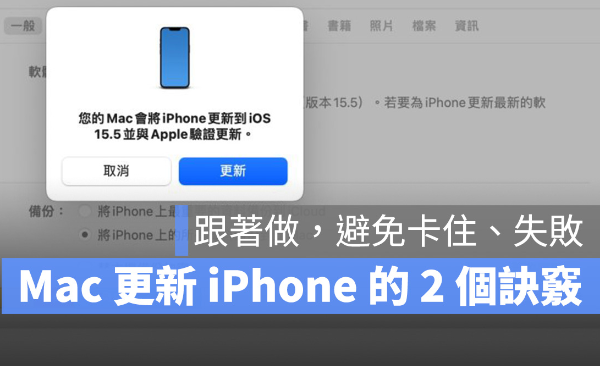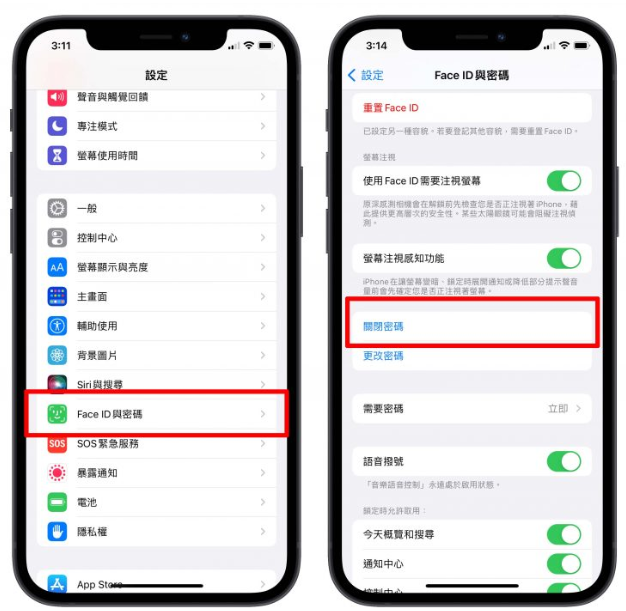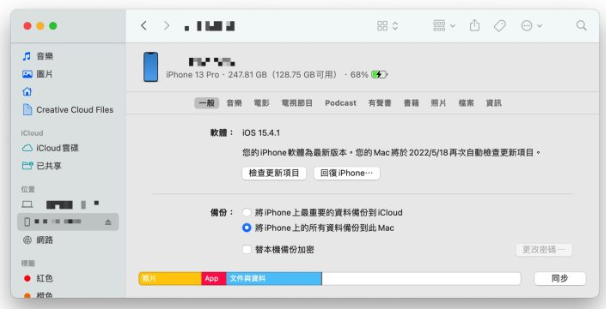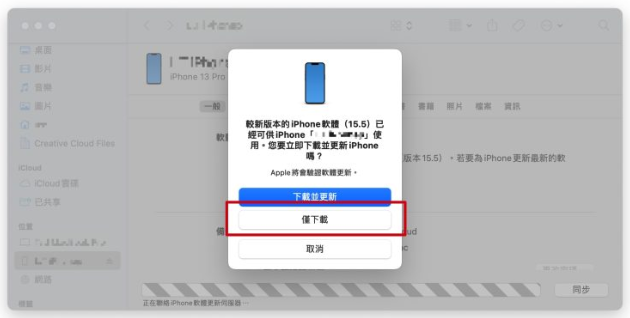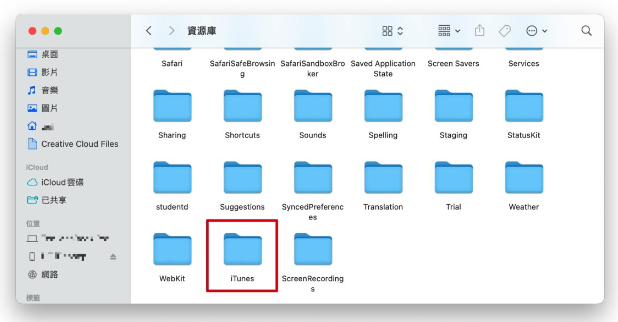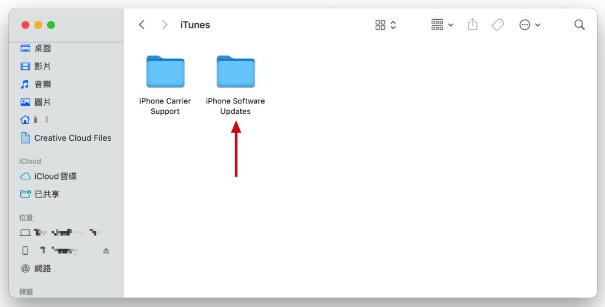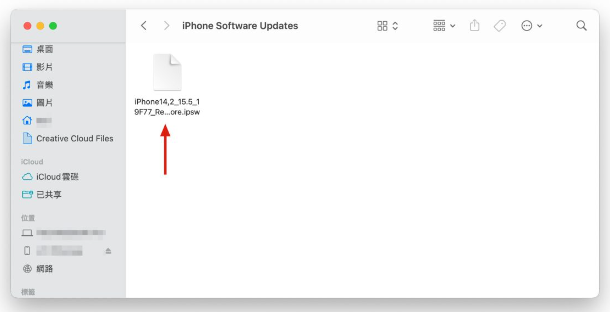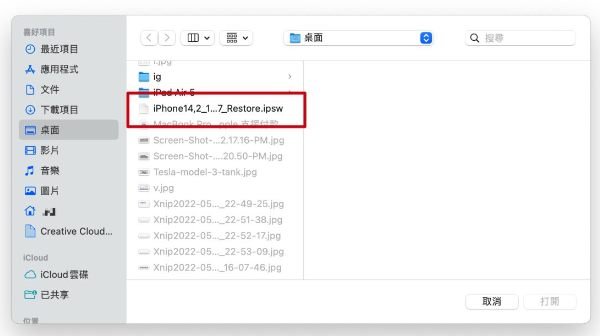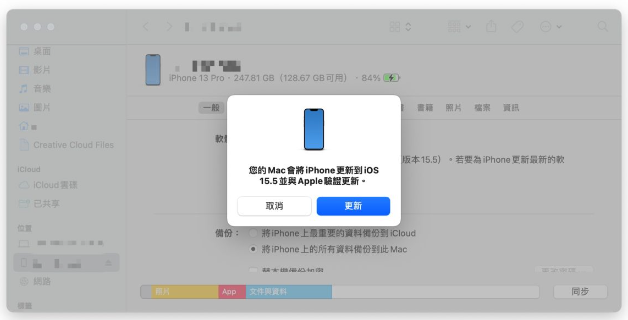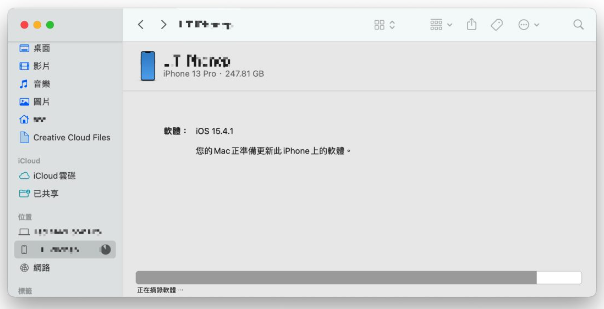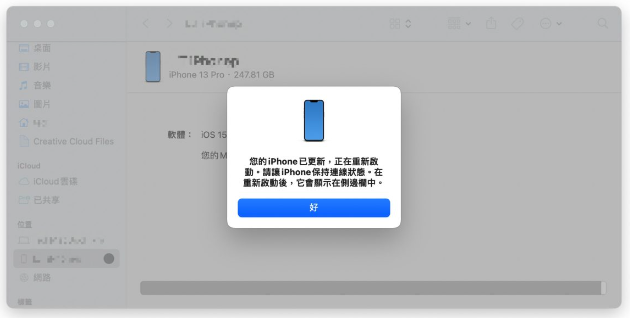印象中从好几年前开始,若用Mac更新iPhone,过程中都容易跳出4000、3000 等错误资讯,严重的话甚至会导致iPhone 直接白苹果死机。今天就来教大家用Mac 更新iPhone 的2 个小诀窍,照着做就能避免iPhone 更新失败啦。
Mac 更新iPhone 前的注意事项
使用Mac 更新iPhone 之前,这边帮各位整理出4 个非常重要的注意事项,为了手机与资料安全,请各位每一点都要特别注意。
备份!备份!备份,避免更新意外出错,导致资料全都遗失。
确认手上的iPhone 机型是否符合升级名单。
所在位置网络环境顺畅,Mac 网路连线正常。
备份时会用到Mac 的硬碟空间,注意剩余容量。
Mac 更新iPhone 的2 个小诀窍
Mac 更新iPhone 时跳出 4000、3000 等更新错误,已经算是苹果的老bug 了却迟迟没有修复。这边就跟各位分享2 招,避免用Mac 更新iPhone 时出错,分别是:
1.暂时关闭iPhone 解锁密码后再更新。
2.使用iPSW 档手动更新。
这两种方式我都已经实际测试过,更新过程完全正常,iPhone 也成功更新,接着就来分享步骤教学,跟着做就不会更新失败或卡住啦。
暂时关闭iPhone 解锁密码后再更新
第一种方式就是在iPhone 接上Mac 更新前,先关闭iPhone 的解锁密码,再进行更新。算是最简单的更新方式。
使用iPSW 档手动更新
第二种方式稍微复杂一点,就是使用iPSW 档手动更新,以下教大家如何操作。
首先将iPhone 接上Mac 后,在Finder 中选择iPhone 手机,进入到iPhone 页面后,点击检查「更新项目」。
若苹果有发布新软件,系统就会提示有新版本可用,最近刚好就是iOS 15.5 发布,所以就能进行更新。这边记得不要直接点「下载并更新」,请选择「仅下载」。如果选了「下载并更新」就会容易进入 4000、3000 等更新错误的死亡回旋,所以我们先把更新档下载下来就好。
等待下方的进度条跑完之后就代表下载完成,然后要把刚刚下载的iOS 更新档「领取」出来放到桌面,这时按住键盘上的「option」再点击Finder 状态列上的「前往」,能看到一个「资源库」选项。
选择「资源库」后,找到名为「iTunes」的资料夹,进入后再选择「iPhone Software Updates」。
就会看到刚刚下载好的iOS 更新档,也就是iPSW 档,并将它直接拖到桌面。
然后回到Finder 上,按住「option」键,并点击「检查更新项目」,就会跳出档案选择画面,这边就选择刚刚拖到桌面上的iPSW 档即可。
最后选择更新,等待更新完成就OK 啦。以上就是第二种Mac 更新iPhone 最保险的方式。
Mac 更新iPhone 的2 个小诀窍,绝不会失败或卡住
以上就是这次要跟大家分享的2 种Mac 更新iPhone 最保险的方式:
1.暂时关闭iPhone 解锁密码后再更新。
2.使用iPSW 档手动更新。
虽说iPhone 更新时用OTA 很方便,设置点一点就能更新完成。但还是建议大家把这两种Mac 更新iPhone 的小诀窍学起来,毕竟如果线上更新出错,到头来还是得接电脑解决,下次如果有用Mac 更新iPhone 的需求,就建议各位来试试看这两种方式。